
- •Установка Robur - Геодезия
- •ВНИМАНИЕ!
- •Краткие сведения о HASP
- •Ответы на часто задаваемые вопросы:
- •Установка Robur - Геодезия
- •Глава 1 Начало работы
- •Запуск Robur - Геодезия
- •Интерфейс Robur - Геодезия
- •Управление видимостью
- •Системы координат
- •Управляющие элементы плана трассы
- •Настройка параметров рабочей среды
- •Вкладка Общие
- •Вкладка Подобъекты
- •Вкладка Съемка
- •Вкладка Поверхности
- •Вкладка Рихтовки
- •Вкладка Пути/Проекты
- •Настройка «горячих клавиш»
- •Свойства проекта
- •Вкладка ЦМР
- •Вкладка Общие
- •Вкладка Точность
- •Экспорт данных
- •Работа с таблицами
- •Понятие таблицы
- •Ввод данных
- •Вставка строк
- •Удаление строк
- •Копирование строк
- •Особенности работы с упорядоченными таблицами
- •Работа со структурой проекта
- •Понятие структуры проекта
- •Редактирование данных
- •Экспорт данных
- •Импорт данных
- •Понятие проекта
- •Работа с подобъектами
- •Понятие подобъекта
- •Создание подобъекта
- •Удаление подобъекта
- •Глава 2. Создание цифровой модели рельефа
- •Основные понятия и определения
- •Поверхности
- •Элементы поверхности
- •Семантические коды элементов поверхности
- •Окно управления поверхностями
- •Создание поверхности
- •Удаление поверхности
- •Свойства поверхности
- •Основные операции с элементами поверхности
- •Ввод элементов поверхности
- •Ввод точек
- •Добавить точки по высоте
- •Ввод структурных линий
- •Удаление элементов поверхности
- •Удаление точек
- •Удаление структурных линий
- •Свойства элементов поверхности
- •Свойства точки
- •Свойства ребра
- •Свойства структурной линии
- •Назначение семантических кодов элементам поверхности
- •Назначить коды ребер по коду структурной линии
- •Назначить коды точек по коду структурной линии
- •Назначить код контура
- •Импорт исходных данных для построения ЦМР
- •Импорт точек из текстового файла
- •Импорт поверхности из dxf-файла
- •Импорт точек из Credo top-файла
- •Импорт поверхности в формате Robur
- •Импорт поверхности из фаила Sdr33 в координатах
- •Импорт поверхности из файла съемки 3Та5 в координатах
- •Редактирование точек поверхности
- •Выбор точек
- •Параметры выбора точек - Выбирать произвольные области
- •Параметры выбора точек - Выбирать только подсвеченные
- •Выделение группы точек
- •Тестирование точек
- •Корректирование точек
- •Изменение отметок точек
- •Сдвинуть точки на примитив
- •Переместить, повернуть и масштабировать
- •Пометить точки как ситуационные
- •Снять метку с ситуационных точек
- •Поиск точек по номеру
- •Снять выделение с найденных точек
- •Пикетажное положение
- •Создание и редактирование структурных линий
- •Создание структурной линии по подсвеченным точкам
- •Создание структурных линий по разные стороны от оси
- •Создание структурных линий по коду
- •Просмотр структурных линий
- •Тестирование структурных линий
- •Удаление узла структурной линии
- •При удаление узла, структурная линия соединит две соседних точки.
- •Вставка узла в структурную линию
- •Создание и вставка узла в структурную линию
- •Перемещение узла
- •Разрыв структурных линий
- •Объединение структурных линий
- •Копировать структурную линию по дистанции
- •Копировать по приращению координат
- •Создать по съёмке
- •Построение поверхности
- •Построение поверхности по съемочным точкам
- •Построение поверхности по структурным линиям
- •Скрыть горизонтали по кодам
- •Копирование съемочных точек внутри полилинии
- •Построение поверхности внутри контура
- •Индексация поверхности
- •Создание сечений поверхности
- •Редактировать коды точек сечения
- •Объеденить поверхности
- •Экспорт поверхностей
- •Ввод и редактирование коммуникаций
- •Создание коммуникации
- •Удаление коммуникации
- •Подсвечивание коммуникации
- •Ввести линейный объект
- •Свойства коммуникации
- •Редактирование коммуникаций
- •Разделение коммуникаций
- •Соединение коммуникаций
- •Вставка узла в коммуникацию
- •Удаление узла на коммуникации
- •Перемещение узла коммуникации
- •Свойства узла коммуникации
- •Отрисовка коммуникации условным знаком
- •Просмотр поверхности в 3D - Выделенной области
- •Глава 3. Геодезия
- •Расчет Полигонометрии
- •Расчет Тахеометрии
- •Ввод данных тахеометрии вручную
- •Импорт данных тахеометрической съемки
- •Нивелирование
- •Глава 4. Редактирование ситуации
- •Основные понятия и определения
- •Слои чертежа
- •Типы линий
- •Ввод примитивов
- •Создание точки
- •Создание отрезка
- •Создание полилинии
- •Создание прямоугольника
- •Создание окружности
- •Создание текста
- •Создание дуг
- •Создание клотоид
- •Создание блоков
- •Вставка блоков
- •Разбить блок
- •Создание растровых подложек
- •Перемещение растровых подложек
- •Выравнивание растровых подложек
- •Редактирование свойств растра
- •Редактирование примитивов
- •Удаление группы примитивов
- •Передвинуть группу примитивов
- •Перемещение примитива по касательной
- •Копировать группу примитивов
- •Продлить примитив
- •Продлить две линии
- •Обрезать примитив
- •Перемещение примитивов
- •Смещение объектов
- •Вращение объектов
- •Изменение длины примитивов
- •Редактирование полилиний
- •Удаление узла полилинии
- •Вставка узла в полилинию
- •Разрыв полилинии
- •Объединение полилиний
- •Привязки
- •Ортогональный режим
- •Редактирования свойств примитива
- •Измерения
- •Измерение линейных расстояний
- •Площадь полигона
- •Измерение угла
- •Работа с планшетами
- •Добавление нового листа
- •Удаление листа
- •Изменение положения и ориентации листа
- •Редактирование свойств листа
- •Выбор рабочего листа
- •Отключить активный лист
- •Отрисовка формата листа
- •Создание планшетов
- •Вкладка Общие
- •Вкладка Поверхность
- •Вкладка Трасса
- •Вставка точечных условных знаков
- •Вставка условных знаков по подсвеченным точкам
- •Заполнение условным знаком площадного объекта
- •Библиотека условных знаков
- •Макрооперации
- •Рисование элементов поверхности
- •Рисование трассы
- •Рисование откоса
- •Отметки горизонталей
- •Отметки горизонталей по линии
- •Бергштрихи
- •Отрисовка теодолитных ходов
- •Импорт
- •Экспорт
- •Настройки экспорта и импорта
- •Глава 5. План трассы
- •Основные понятия и определения
- •Способы построения плана трассы
- •Создание трассы из примитивов чертежа
- •Добавление примитивов к оси
- •Определение оси трассы прямым указанием вершин
- •Редактирование положения оси трассы
- •Разбивка пикетажа
- •Удаление оси
- •Контекстное меню редактора плана трассы
- •Вставить резанные пикеты по точкам поверхности
- •Переместить и повернуть
- •Подбор оси пути (рихтовки)
- •Список рихтовок
- •Создать подобъект пути
- •Рихтовки на плане
- •Рихтовки на графике кривизны
- •Контекстное меню окна График кривизны
- •Контекстное меню настройки видимости элементов окна График кривизны
- •Настройки
- •Создать ведомость рихтовок
- •Создание черного профиля по ЦМР
- •Создание черного профиля из файла
- •Создание черного профиля по поперечникам
- •Создание черного профиля по съемке
- •Редактирования черного профиля
- •Добавление точки на черный профиль
- •Удалить точку с черного профиля
- •Создание интерполированного черного профиля
- •Глава 7. Создание черных поперечных профилей
- •Общие положения
- •Создание списка поперечников
- •Создание поперечника по съемке
- •Создать поперечники по съемке на заданных пикетах
- •Вставка поперечника в список поперечников
- •Перемещение по списку поперечников
- •Редактирование черных поперечников
- •Редактировать интерполированный профиль
- •Выбор группы поперечников
- •Удаление поперечников из списка
- •Удалить точки на черном поперечнике
- •Назначить коды точек
- •Подсветить точки
- •Поверхности и объемы
- •Принципы подсчета объемов по слоям
- •Глава 8. Создание выходных документов
- •Общие положения
- •Создание чертежей
- •Создание чертежа поверхности
- •Создание чертежа плана трассы
- •Создание чертежа продольного профиля
- •Создание профиля по шаблону для автодороги
- •Заполнение таблиц условных обозначений
- •Создание профиля по шаблону для железной дороги
- •Создание чертежа поперечников
- •Создание чертежа поперечников по шаблону
- •Создание чертежа ситуации
- •Создание ведомостей
- •Создание ведомости съемки
- •Создание ведомости элементов плана железной дороги
- •Создание ведомости элементов плана автомобильной дороги
- •Создание ведомости элементов плана через макрос
- •Создание ведомости разбивки хода
- •Создание ведомости объемов по слоям
- •Содержание
- •Глава 5. План трассы 117
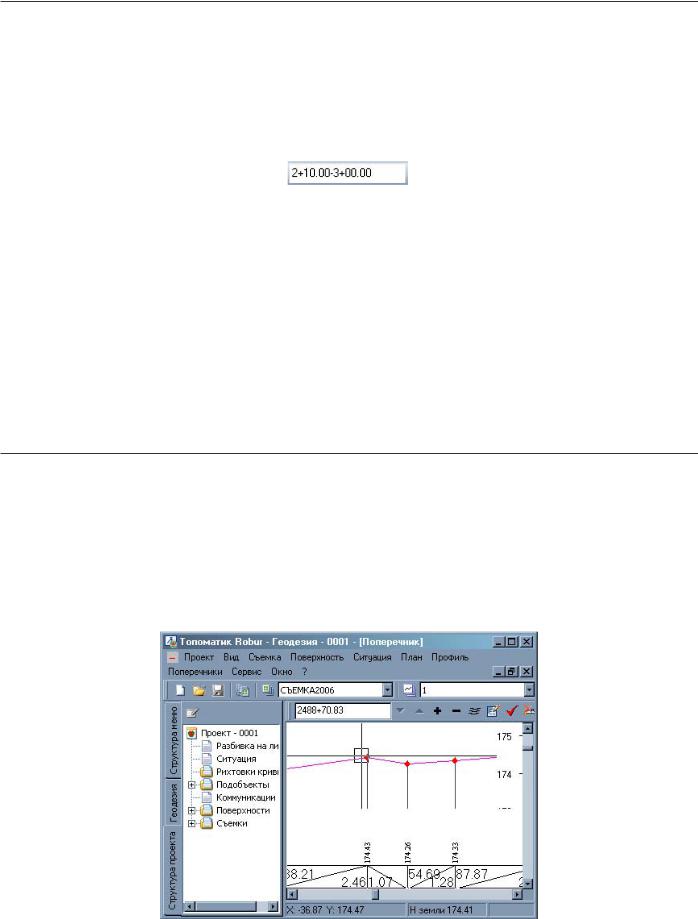
Глава7. Создание черных поперечных профилей |
143 |
|
|
3.Укажите правую точку линии интерполированной земли, при этом от левой точки за курсором потянется отрезок белого цвета и нажмите левую кнопку мыши.
Примечание:
•Левые и правые точки интерполированной земли должны быть точками на черном профиле;
•Все изменения поперечного интерполированного профиля переносятся на продольный интерполированный профиль;
Выбор группы поперечников
Группа выбранных поперечников располагается на непрерывном участке трассы, задаваемого пикетом начала и пикетом конца. Участок, на котором выбраны поперечники, называется текущим. Текущий участок отображается в селекторе поперечников в формате Sta1–Sta2, где Sta1 – пикет начала участка; Sta2 – пикет конца участка. Если пикет начала не равен пикету конца участка, то пикеты отображаются через дефис, как показано на рисунке:
Первым отображается пикет того сечения, которое в данный момент находится на экране.
В частном случае, если пикет начала и пикет конца участка совпадают, то выбранным является только один поперечник на данном пикете.
Выбранный участок отображается селектором участков.
Для выбора группы поперечников вы можете использовать следующие способы:
1.Перемещайтесь по списку поперечников при помощи клавиатуры или кнопок на панели инструментов, удерживая кла-
вишу Shift;
2.Печатайте пикеты начала и конца участка, в формате Sta1–Sta2, в селекторе поперечников и нажмите Enter.
Удаление поперечников из списка
Для того, чтобы удалить один или более поперечников выполните следующие действия:
1.Сделайте текущим поперечник, который вы хотите удалить, или выберите группу поперечников;
2.Выберите пункт меню Поперечники - Удалить поперечник или нажмите кнопку  на панели инструментов в окне Поперечник, или нажмите клавишу Delete.
на панели инструментов в окне Поперечник, или нажмите клавишу Delete.
Примечание: Если вы редактировали черный поперечник, а затем удалили его из списка, то данные автоматически не удаляются из таблицы черных поперечников.
Удалить точки на черном поперечнике
Функция предназначена для удаления точек на черном поперечнике. Для удаления необходимо выполнить следующие действия:
1.Выберите пункт меню Поперечники - Удалить точки на черном поперечнике или нажмите на кнопку  на панели Поперечник. При этом курсор примет форму перекрестья, а точки на черном поперечнике будут подсвечены голубым цветом;
на панели Поперечник. При этом курсор примет форму перекрестья, а точки на черном поперечнике будут подсвечены голубым цветом;
2. Наведите курсор на точку, которую необходимо удалить и нажмите левую кнопку мыши.
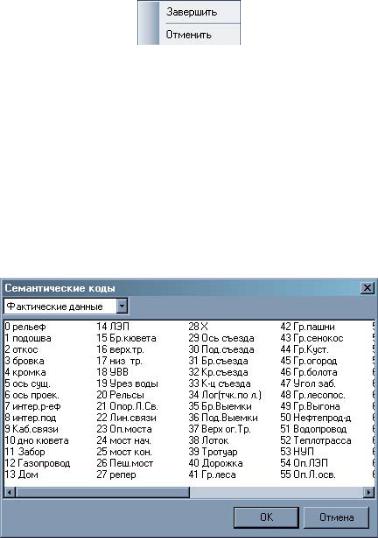
Глава7. Создание черных поперечных профилей |
144 |
|
|
3.Для отмены удаления точки нажмите правую кнопку мыши, и во всплывающем меню выберите пункт Отменить;
4.Для выхода из режима удаления точек нажмите правую кнопку мыши, и во всплывающем окне выберите пункт Завер-
шить.
Назначить коды точек
Функция предназначена для задания семантических кодов точкам текущего черного поперечника. Для этого необходимо выполнить следующие действия:
1.Выберите пункт меню Поперечники - Назначит коды точек или нажмите на кнопку  на панели инструментов Поперечник. При этом курсор примет форму перекрестья, а точки на черном поперечнике будут подсвечены голубым цветом;
на панели инструментов Поперечник. При этом курсор примет форму перекрестья, а точки на черном поперечнике будут подсвечены голубым цветом;
2.Наведите курсор на точку, которой необходимо назначить код и нажмите левую кнопку мыши. Откроется диалоговое окно семантических кодов:
3.Выберите нужный код и нажмите ОК. При этом точка изменит цвет с голубого на бледно-зелёный;
4.Для выхода из режима задания кодов точкам нажмите правую кнопку мыши.
Подсветить точки
Для выделения точек на поперечнике, имеющих заданный семантический код, необходимо выполнить следующие действия:
1.Выберите элемент меню Поперечники – Подсветить точки или нажмите кнопку  на панели инструментов Поперечник. Откроется диалоговое окно семантических кодов:
на панели инструментов Поперечник. Откроется диалоговое окно семантических кодов:
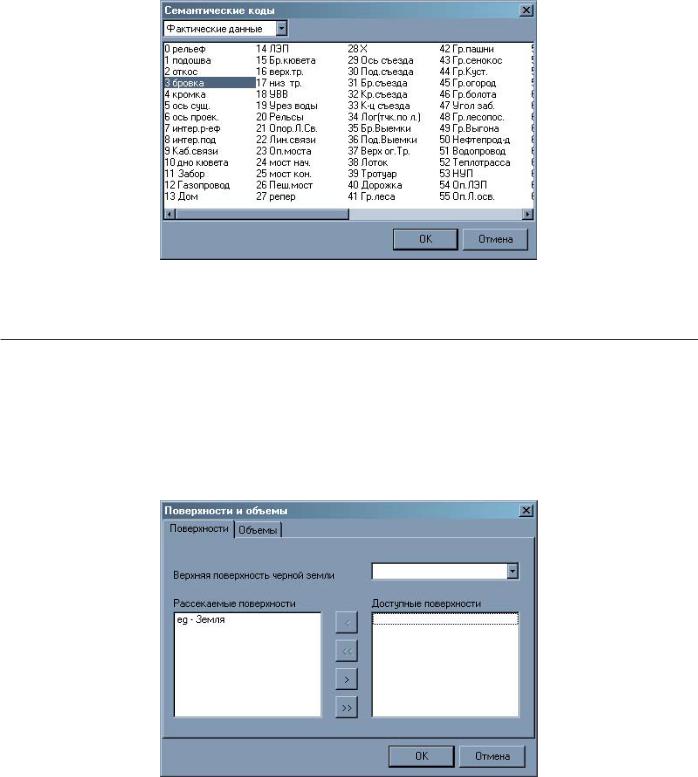
Глава7. Создание черных поперечных профилей |
145 |
|
|
2. Укажите коды точек, которые вы хотите подсветить;
4.Нажмите ОК.
Те точки, у которых один из семантических кодов совпадает с выбранным, будут подсвечены голубым цветом.
Примечание: Вы можете использовать мышь и комбинации клавиш Ctrl и Shift, как в проводнике Windows.
Поверхности и объемы
Данная опция позволяет отображать на поперечном профиле дополнительные сечения по выбранным поверхностям, а также вычислять объем между двумя заданными поверхностями. Для этого выберите элемент меню Поперечники – Поверхности и объемы. Откроется диалоговое окно, содержащее две вкладки: Поверхности и Объемы.
Вкладка Поверхности позволяет отобразить в окне Поперечник все те поверхности, которые указаны в поле Рассекаемые поверхности. Для этого при помощи кнопок переместите нужные поверхности из окна Доступные поверх-
ности в окно Рассекаемые поверхности соответственно.
Вкладка Объемы позволяет вычислить объем между двумя существующими поверхностями и передать данные вычислений в ведомость объемов. Для этого в появившемся диалоговом окне выберите кнопку Добавить.
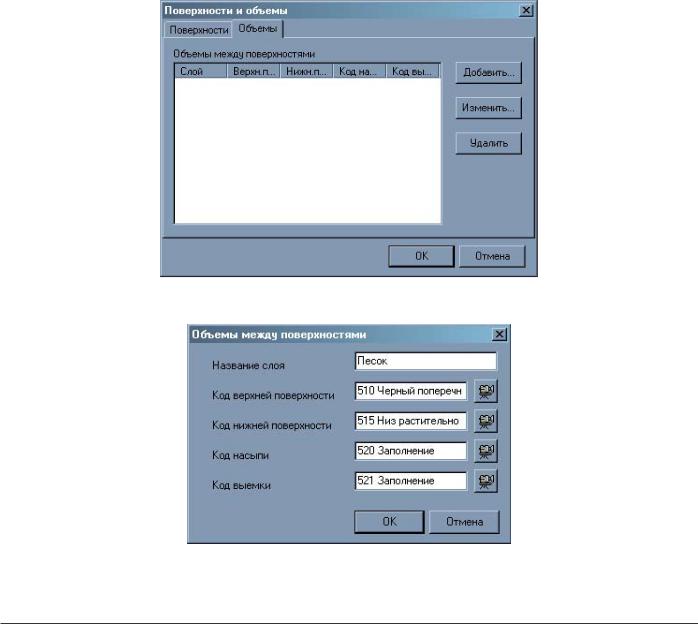
Глава7. Создание черных поперечных профилей |
146 |
|
|
Появится диалоговое окно:
Введите название слоя, объем которого необходимо подсчитать.
Укажите коды верхней и нижней поверхности ограничивающих данный слой, а также коды насыпи и выемки и выберите ОК.
Примечание: 1. Код необходимой поверхности можно уточнить воспользовавшись командой меню Поверхность - Поверхности и в появившемся окне выберите кнопку Свойства. 2. Для задания кодов насыпи и выемки воспользуйтесь зарезервированными кодами 520-531.
Данный слой будет отражен в окне вкладки Поверхности и Объемы. При необходимости данные можно легко подкорректировать при помощи кнопки Изменить.
